基于Tanner Pro软件的反相器设计与仿真汇编.docx
《基于Tanner Pro软件的反相器设计与仿真汇编.docx》由会员分享,可在线阅读,更多相关《基于Tanner Pro软件的反相器设计与仿真汇编.docx(18页珍藏版)》请在冰豆网上搜索。
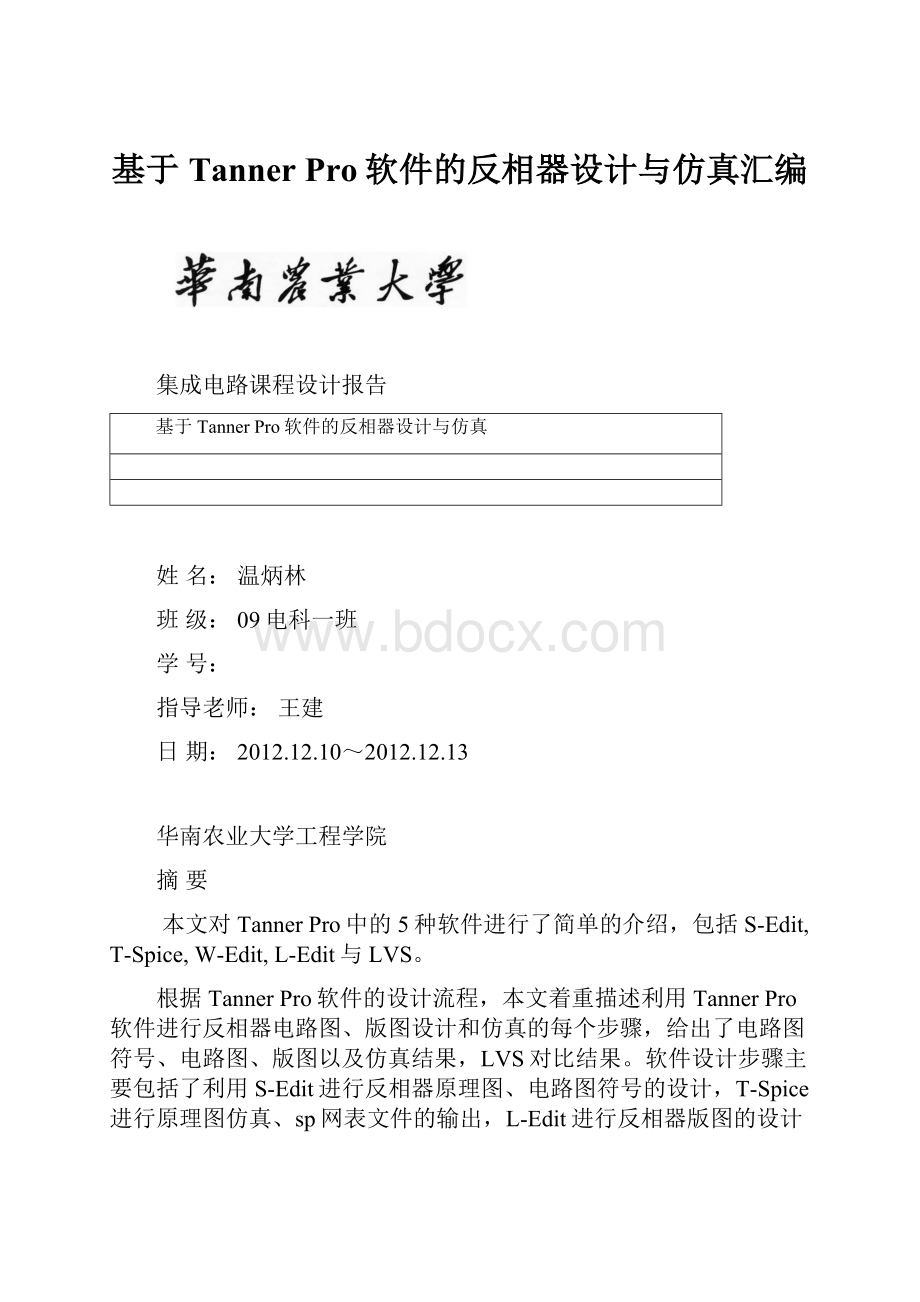
基于TannerPro软件的反相器设计与仿真汇编
集成电路课程设计报告
基于TannerPro软件的反相器设计与仿真
姓名:
温炳林
班级:
09电科一班
学号:
指导老师:
王建
日期:
2012.12.10~2012.12.13
华南农业大学工程学院
摘要
本文对TannerPro中的5种软件进行了简单的介绍,包括S-Edit,T-Spice,W-Edit,L-Edit与LVS。
根据TannerPro软件的设计流程,本文着重描述利用TannerPro软件进行反相器电路图、版图设计和仿真的每个步骤,给出了电路图符号、电路图、版图以及仿真结果,LVS对比结果。
软件设计步骤主要包括了利用S-Edit进行反相器原理图、电路图符号的设计,T-Spice进行原理图仿真、sp网表文件的输出,L-Edit进行反相器版图的设计、版图转化文件的输出,T-Spice进行版图仿真。
最后利用LVS将电路图的输出文件与版图的转化的文件进行对比。
关键字:
TannerPro反相器NMOS版图PMOS版图
1关于TannerPro的设计与仿真
1.1TannerPro软件简介
TannerPro是一套集成电路设计软件,包括S-Edit,T-Spice,W-Edit,L-Edit与LVS。
各软件的主要功能整理如图1所示。
图1TannerPro各软件的主要功能
1.2TannerPro软件的设计流程
将要设计的电路先以S-Edit编辑出电路图,再将该电路图输出成SPICE文件。
接着利用T-Spice将电路图模拟并输出成SPICE文件,如果模拟结果有错误,N回S-Edit检查电路图,如果T-Spice模拟结果无误,则以L-Edit进行布局图设计。
用L-Edit进行布局图设计后要以DRC功能做设计规则检查,若违反设计规则,再将布局图进行修改直到设计规则检查无误为止。
将验证过的布局图转化成SPICE文件,再利T-Spice模拟,若有错误,再回到L-Edit修改布局图。
最后利用LVS将电路图输出的SPICE文件与布局图转化的SPICE文件进行对比,若对比结果不相等,则回去修正L-Edit或S-Edit的图。
直到验证无误后,将L-Edit设计好的布局图输出成GDSII文件类型,再交由工厂去制作半导体过程中需要的的光罩。
设计流程如图2所示。
图2TannerPro设计流程图
2反相器电路图与版图的整体设计
2.1反相器电路图和符号的设计与仿真
反相器电路图和符号的设计使用S-Edit软件,仿真使用T-Spice软件。
2.1.1反相器电路图和符号的设计
首先打开S-Edit软件,如图3所示。
图3S-Edit软件开启画面
新建设计design并保存,新建cell单元,命名为cell0,并在cell0下新建反相器的symbol。
然后利用addlibrary添加组件库。
本次设计使用LogicGate组件库,选用INV,如图4所示。
图4反相器电路原理图
然后打开cell0的symbol,添加INV的symbol并保存设计,结果如图5所示。
图5反相器电路符号图
2.1.2反相器原理图的仿真
点击openinT-Spice
,利用T-Spice进行仿真,首先编写T-Spice仿真语句,如图6所示。
图6T-Spice电路原理图仿真语句
然后开始仿真并显示,仿真结果如图7所示。
图7电路原理图仿真结果
最后在T-Spice中保存网表文件生产cell0.sp文件。
2.2反相器的版图设计与仿真
2.2.1反相器的版图设计
打开L-Edit软件,如图7所示。
图7L-Edit软件开启界面
不需要新建文件,软件开启后自动生成了Layout1.tdb文件。
首先设置Layout1的设计Grid。
本次设计的Grid设置如图8所示。
图8设计网格的设置
1.绘制PMOS管有源区和栅极
选用标尺,在工作区域画出一个3.9μm长、1.5μm高的矩形。
在layer
窗口选择Active,用矩形画图工具绘制一个覆盖标尺矩形的有源区。
然后选择poly,在有源区中心位置绘制一个宽0.6μm、高2.7μm的矩形作为栅极。
多晶硅poly与nactive有源区交叉覆盖的位置即为PMOS的沟道。
绘制好的PMOS管图形如图9所示。
图9PMOS管图形
2.绘制PMOS管有源区接触孔和金属1
绘制有源区接触孔contact。
在layer窗口选择Activecontact,在年active区poly的两边绘制两个0.6μm×0.6μm的矩形。
接着绘制金属1.在layer窗口选择metal1,画两个包围接触孔的矩形,该矩形最少覆盖接触孔0.3μm,如图10所示。
图10绘制金属1
3.绘制PMOS管的pselect区域
在layer窗口选择pselect,绘制一个矩形,该矩形至少包围Active为0.6μm。
如图11所示。
图11绘制pselect区域
4.绘制PMOS管的N阱
PMOS管必须在N阱中制作,从而使PMOS管和P型衬底隔离。
在绘制N阱之前先绘制阱接触。
选择Active,并在已有有源区左边绘制一个1.5μm×1.5μm的Active矩形。
按照前面有源区绘制接触孔的方法,在该有源区中绘制一个接触孔(阱接触孔),接着在layer窗口选择年nselect,绘制一个包围新Active区的nselect矩形,该矩形覆盖新有源区为0.6μm,如图12所示
图12绘制阱接触、nselect区域
接着选择nwell绘制N阱,绘制一个矩形,该矩形包围PMOS有源区1.8μm.并把pactive接触孔的金属1延伸到覆盖住衬底接触孔,如果13所示。
至此,PMOS管绘制完毕。
图13绘制N阱
5.绘制NMOS管版图
按照同样的方法绘制NMOS管,本次设计中采用在L-Edit软件复制已有的PMOS管,修改其select类型,去除N阱来完成NMOS管的绘制。
绘制好的NMOS管如图14所示。
图14绘制好的NMOS晶体管的图形
6.完成PMOS管和NMOS管布局
将绘制好的PMOS管和NMOS管移动到恰当位置,PMOS管在上,NMOS管在下,将两个晶体管的栅极垂直对齐,并使PMOS管nwell到NMOS管nactive之间的距离为1.8μm,如图15所示。
图15排列好PMOS管和NMOS管
到目前为止,已经设计好了PMOS管和NMOS管的版图并完成了布局,接着必须将PMOS管和NMOS管连接起来,以形成反相器,即完成版图的布线。
7.完成反相器版图布线
首先选择metal1,画一个矩形将PMOS管和NMOS管最右边的接触孔连接起来。
接着将电源与地连接起来。
在距离NMOS管nactive有源区0.9μm的地方画一个矩形,矩形宽1.8μm,长度与PMOS管的N阱宽度相同,用来连接地GND。
同样在PMOS管pactive上方0.9μm处画一个同意长、宽的矩形来连接VDD。
然后将这两个电源线与晶体管的接触孔连接。
最后用多晶硅poly将晶体管的栅极连接起来,并生产一个多晶-金属接触来形成反相器的输入。
在layer窗口选择poly画一个1.2μm×1.2μm的矩形,在该矩形中心位置放置一个接触孔(PolyContact),在接触孔用metal1画一个1.2μm×1.2μm的矩形为反相器的输入,如图16所示。
图16连接好输入和电源的图形
8.绘制输入、输出端口
绘制输入、输出信号端口:
标准组件信号端口(除电源与地)的绕线会通过标准组件顶端或底部。
一个标准组件信号端口被要求高度为0,且宽度最好为整数值。
反相器有两个信号端口需标出,一个为输入端口A,一个为输出端口OUT。
反相器的输入信号是从闸极输入,但在标准组件自动绕线时,每个信号端口是以Metal2绕线,故需要先将输入端口由Metal2通过Via与Metal1相连。
如图17所示
图17绘制好输入、输出信号端口的版图
9.设计规则检查
版图完成后首先进行设计规则检查,检查设计有没有违反MOSIS设计规则。
在软件已有设计规则下进行DRC检查,本次设计出现的DRC检查error主要有Contact尺寸过大,应统一为0.25μm×0.25μm的矩形。
最后进行布局图的转化,执行工具-ExtractSetup,如图18所示.
图18ExtractSetup的设置
点击
,进行转化,生产inv.spc文件,以供T-Spice仿真。
2.2.2反相器版图的仿真
利用T-Spice进行仿真,打开T-Spice软件,利用File-open打开已生成的inv.spc文件,如图19所示。
图19打开生成的inv.spc文件
然后编写T-Spice仿真语句,如图20所示。
图20T-Spice仿真语句
点击
开始仿真,仿真结果如图21所示。
图21反相器版图仿真结果
2.3利用LVS对电路图和布局图结果对比
打开LVS软件,并新建setup。
进行Input和Output设置,如图22、23所示。
图22Input的设置
图23Output设置
对比结果,如图24所示。
图24LVS对比结果
对比结果未出现错误,Cicuitsareequal。
3结论
反相器电路图、电路符号的设计,电路原理图的仿真,版图的绘制、规则检查,版图的仿真以及最后的LVS对比到此全部结束。
我总结出TannerPro设计的全部流程,首先用S-Edit设计出器件的电路原理图、symbol,然后利用T-Spice进行仿真,仿真结果由W-Edit观看。
仿真结果满足要求后生成网表文件(文件格式为.sp)。
接着通过L-Edit进行版图的设计,包括版图的绘制以及规则检查,将通过规则检查的布局图转化,生产版图网表文件(文件格式为.spc)。
利用T-Spice打开已生成的spc格式文件,编写仿真语句,进行仿真,仿真结果同样由W-Edit显示。
最后利用LVS软件和已经生成的sp格式文件、spc格式文件进行版图与原理图的对比。
4体会心得
本次课程设计利用TannerPro软件设计了cmos反相器,从软件的安装到每个软件的套用,都存在着一定的难度。
参考了教程以及很多次的失败之后,终于完成了此次课程设计。
最大的收获就是熟悉了TannerPro软件的设计流程,最大的体会就是软件的学习需要全身心的投入,记录软件使用过程的要点也是必不可少。
参考文献
1.TannerPro集成电路设计与布局实战指导/廖裕评,陆瑞强,编著.-北京:
科学出版社
2.集成电路设计技术/高勇,乔世杰,陈曦编著.-北京:
科学出版社,2011.7